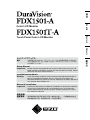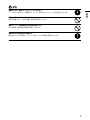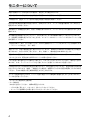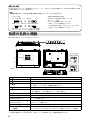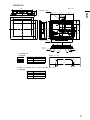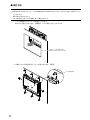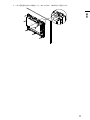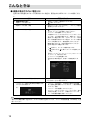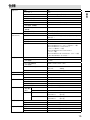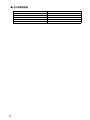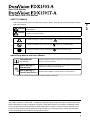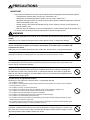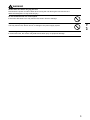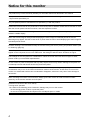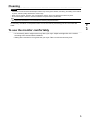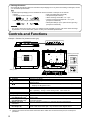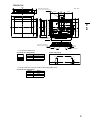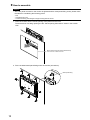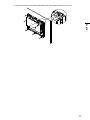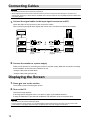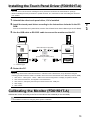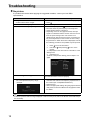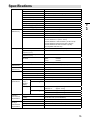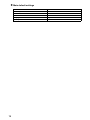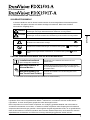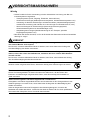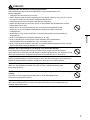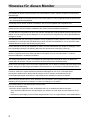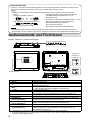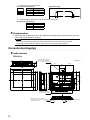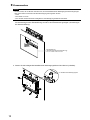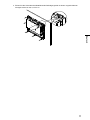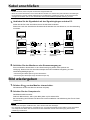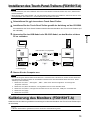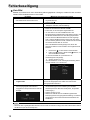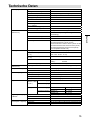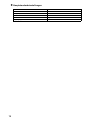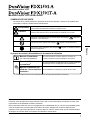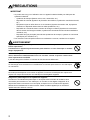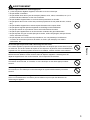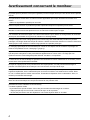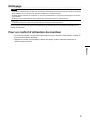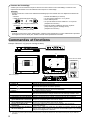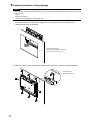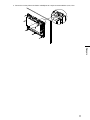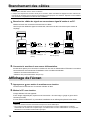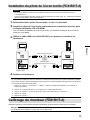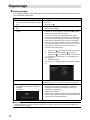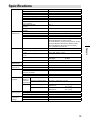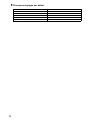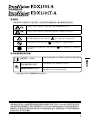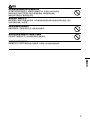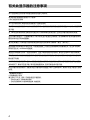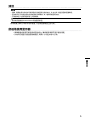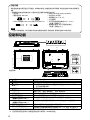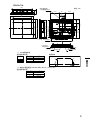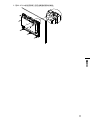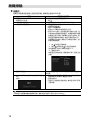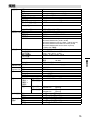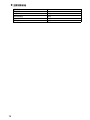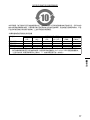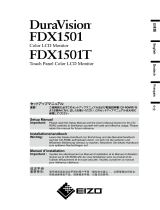簡体中文
English Deutsch Français
日本語
セットアップ マ ニュアル
重 要: ご使用前に必ずこのセットアップマニュアルおよび取扱説明書(CD-ROM内)
をよくお読みになり、正しくお使いください。このセットアップマニュアルは大
切に保管してください。
Setup Manual
Important: Please read this Setup Manual and the User’s Manual stored (on the CD-
ROM) carefully to familiarize yourself with safe and effective usage. Please
retain this manual for future reference.
Installationshandbuch
Wichtig: Lesen Sie dieses Handbuch zur Einrichtung und das Benutzerhandbuch
(auf der CD-ROM) aufmerksam durch, um sich mit der sicheren und
efzienten Bedienung vertraut zu machen. Bewahren Sie dieses Handbuch
zum späteren Nachschlagen auf.
Manuel d’installation
Important : Veuillez lire attentivement ce Manuel d’installation et le Manuel d’utilisation
(inclus sur le CD-ROM) an de vous familiariser avec ce produit et de
l’utiliser efcacement et en toute sécurité. Veuillez conserver ce manuel
pour référence ultérieure.
设定手册
重要事项: 请仔细阅读本设定手册和用户手册(储存在光盘上),以便掌握如何安全、
有效地使用本产品。请保留本手册,以备日后参考。
Color LCD Monitor
Touch Panel Color LCD Monitor

対応解像度
Compatible Resolutions
Kompatible Auösungen
Résolutions compatibles
兼容的分辨率
この製品は次の解像度に対応しています。
The monitor supports the following resolutions.
Der Monitor unterstützt die folgenden Auösungen.
Ce moniteur prend en charge les résolutions suivantes.
本显示器支持下列分辨率。
アナログ信号入力時/
Analog Input / Analoger Eingang / Entrée analogique /
模拟输入
解像度
Resolution
Auösung
Résolution
分辨率
垂直走査周波数
Vertical Scan Frequency
Vertikale Abtastfrequenz
Fréquence de balayage vertical
垂直扫描频率
640 × 400 ~70 Hz
640 × 480 ~75 Hz
720 × 400 70 Hz
800 × 600 ~75 Hz
1024 × 768
*1
~75 Hz
デジタル信号入力時/
Digital Input / Digitaler Eingang / Entrée numérique
/
数字输入
解像度
Resolution
Auösung
Résolution
分辨率
垂直走査周波数
Vertical Scan Frequency
Vertikale Abtastfrequenz
Fréquence de balayage vertical
垂直扫描频率
640 × 480 60 Hz
720 × 400 70 Hz
800 × 600 60 Hz
1024 × 768
*1
60 Hz
*1 推奨解像度です。
*1 Recommended resolution.
*1 Empfohlene Auösung.
*1 Résolution recommandée.
*1 推荐的分辨率。

1
日本語
カラー液晶モニター
タッチパネル装着カラー液晶モニター
絵表示について
本書および本体では次の絵表示を使用しています。内容をよく理解してから本文をお読みください。
警告
この表示を無視して誤った取扱いをすると、人が死亡または重傷を負う可能性がある内容を示
しています。
注意
この表示を無視して誤った取扱いをすると、人が傷害を負う可能性がある内容、および物的損
害のみ発生する可能性がある内容を示しています。
注意(警告を含む)を促すものです。例えば は「感電注意」を示しています。
禁止の行為を示すものです。例えば は「分解禁止」を示しています。
行為を強制したり指示するものです。例えば
は「アース線を接続すること」を示してい
ます。
セットアップマニュアルと取扱説明書の記載内容について
セットアップマニュアル
(本書)
コンピュータとの接続から使いはじめるまでの基本説明。
モニターの取扱説明書
※1
モニターの画面調整や設定、仕様などについての応用説明。
タッチパネルドライバの取
扱説明書
※1
タッチパネルドライバのインストール方法や使用方法につい
ての説明。
※1 CD-ROM内、PDFファイル(PDFファイルを見るには、Adobe Readerのインストールが必要です。)
1. 本書の著作権はEIZO株式会社に帰属します。本書の一部あるいは全部をEIZO株式会社からの事前の許諾
を得ることなく転載することは固くお断りします。
2. 本書の内容について、将来予告なしに変更することがあります。
3. 本書の内容については、万全を期して作成しましたが、万一誤り、記載もれなどお気づきの点がありま
したら、ご連絡ください。
4. 本機の使用を理由とする損害、逸失利益などの請求につきましては、上記にかかわらず、いかなる責任
も負いかねますので、あらかじめご了承ください。
5. 乱丁本、落丁本の場合はお取り替えいたします。販売店までご連絡ください。

2
使用上の注意
重要
• 本製品は、産業用用途に適しています。
次のような極めて高い信頼性・安全性が必要とされる用途への使用は意図しておりませんので、こ
れらの用途には使用しないでください。
- 防災防犯装置など各種安全装置
- 生命に直接関わる装置(生命維持装置や手術室用機器などの医療用機器)
- 原子力制御機器(原子力制御システム、原子力施設の安全保護系システムなど)
- 幹線通信機器(輸送システムの運転制御システム、航空管制制御システムなど)
• ご使用前には、「使用上の注意」をよく読み、必ずお守りください。
警告
本製品は筐体機器組み込み型のため、モニター単体での使用は絶対にしない
そのまま使用すると感電や故障の原因となります。
万一、異常現象(煙、異音、においなど)が発生した場合は、すぐに電源を切り、販売店また
はEIZOサポートに連絡する
そのまま使用すると火災や感電、故障の原因となります。
裏ぶたを開けない、製品を改造しない
この製品の内部には、高電圧や高温になる部分があり、感電、やけどの原因となります。ま
た、改造は火災、感電の原因となります。
修理は販売店またはEIZOサポートに依頼する
お客様による修理は火災や感電、故障の原因となりますので、絶対におやめください。
異物を入れない、液体を置かない
この製品の内部に金属、燃えやすい物や液体が入ると、火災や感電、故障の原因となります。
万一、この製品の内部に液体をこぼしたり、異物を落とした場合には、すぐに電源プラグを抜
き、販売店またはEIZOサポートにご連絡ください。
次のような場所で使用しない
火災や感電、故障の原因となります。
• 屋外。車両・船舶などのような強い振動や衝撃を受ける場所への搭載。
• 湿気やほこりの多い場所。
• 水滴のかかる場所。浴室、水場など。
• 油煙や湯気が直接当たる場所や熱器具、加湿器の近く。
• 直射日光が直接製品に当たる場所。
• 可燃性ガスのある環境。
• 腐食性ガス(二酸化硫黄、硫化水素、二酸化窒素、塩素、アンモニア、オゾンなど)が発生
する環境
• ほこりや空気中に腐食を促進する成分(塩化ナトリウムや硫黄など)や導電性の金属などが
含まれている環境
液晶パネルが破損した場合、破損部分に直接素手で触れない
もし触れてしまった場合には、手をよく洗ってください。
万一、漏れ出た液晶が、誤って口や目に入った場合には、すぐに口や目をよく洗い、医師の診
断を受けてください。そのまま放置した場合、中毒を起こす恐れがあります。

3
日本語
警告
運搬のときは、接続コードやオプション品を外す
コードを引っ掛けたり、移動中にオプション品が外れたりして、けがの原因となります。
風通しの悪い、狭いところに置かない
内部が高温になり、火災や感電、故障の原因となります。
電源ジャック、DC電源端子台を同時に使用しない
火災や感電、電源系統の故障の原因となります。
定期的にねじの締め付けを確認する
締め付けが不十分な場合、モニターが外れ、けがや故障の原因となります。

4
モニターについて
本書に記載されている用途以外での使用は、保証外となる場合があります。
本書に定められている仕様は、当社が指定する信号ケーブル使用時にのみ適用いたします。
この製品には、当社オプション品または当社が指定する製品をお使いください。
製品内部の電気部品の動作が安定するのに、約30分かかります。モニターの調整は電源を入れて30分以上
経過するまでお待ちください。
経年使用による輝度変化を抑え、安定した輝度を保つためには、ブライトネスを下げて使用されることをお
勧めします。
同じ画像を長時間表示することによって、表示を変えたときに前の画像が残像として見えることがありま
す。長時間同じ画像を表示するようなときには、コンピュータのスクリーンセーバーまたはパワーセーブ機
能を使用してください。
この製品を美しく保ち、長くお使いいただくためにも定期的にクリーニングをおこなうことをお勧めします
(「クリーニングの仕方」(P.5)参照)。
液晶パネルは、非常に精密度の高い技術で作られていますが、画素欠けや常時点灯する画素が見える場合が
ありますので、あらかじめご了承ください。また、有効ドット数の割合は99.9994% 以上です。
液晶パネルに使用されるバックライトには寿命があります。画面が暗くなったり、ちらついたり、点灯しな
くなったときには、販売店またはEIZOサポートにお問い合わせください。
パネルを固い物や先のとがった物などで押したり、こすったりしないようにしてください。傷が付く恐れが
あります。なお、ティッシュペーパーなどで強くこすっても傷が入りますのでご注意ください。
この製品を冷え切った状態のまま室内に持ち込んだり、急に室温を上げたりすると、製品の表面や内部に露
が生じることがあります(結露)。結露が生じた場合は、結露がなくなるまで製品の電源を入れずにお待ち
ください。そのまま使用すると故障の原因となることがあります。
モニターを筐体に組み込む際は、モニター内部や液晶パネルに静電気の影響を与えることがありますので、
アースを必ず取ってください。
(タッチパネル使用時の注意事項)
• タッチ操作時
次の点に注意してください。故障の原因となります。
- パネルを強く押したり、こすったり、突いたりしないでください。
- ボールペンや金属類などの硬い物でパネルをタッチしないでください。

5
日本語
クリーニングの仕方
注意点
• アルコール、消毒薬などの薬品は、キャビネットやパネル面の光沢の変化、変色、色あせ、画質の劣化などにつ
ながる恐れがあります。
• シンナー、ベンジン、ワックス、研磨クリーナは、キャビネットやパネル面をいためるため絶対に使用しないで
ください。
• パネル面とパネルの外枠との間に、液体が入らないように注意してください。
参考
• パネル面のクリーニングにはScreenCleaner(オプション品)をご利用いただくことをお勧めします。
パネル面の汚れは、やわらかい布に少量の水をしめらせて、やさしくふき取ってください。
モニターを快適にご使用いただくために
• 画面が暗すぎたり、明るすぎたりすると目に悪影響をおよぼすことがあります。状況に応じてモニ
ター画面の明るさを調整してください。
• 長時間モニター画面を見続けると目が疲れますので、1時間に約10分の休憩を取ってください。

6
梱包品の確認
次のものがすべて入っているか確認してください。万一、不足しているものや破損しているものがある場合は、販売
店またはEIZOサポートにご連絡ください。
参考
• 梱包箱や梱包材は、この製品の移動や輸送用に保管していただくことをお勧めします。
• モニター本体
• アナログ信号ケーブル:MD-C87
• USBケーブル:MD-C93(FDX1501T-Aのみ)
• EIZO LCDユーティリティディスク(CD-ROM)
• セットアップマニュアル(保証書付き(本書))
• お客様ご相談窓口のご案内
• VESAマウント取付用ねじM4 × 10 4本
• クランパー 2 個
• クランパー固定用ねじM4 × 10 2 本
(別途、ドライバを準備してください。)
• パネル固定金具 8個(パネルマウントタイプのみ
(別途、ドライバを準備してください。)
各部の名称と機能
例:FDX1501T-A(シャーシマウントタイプ)
8
11
12
107 9
61 2 3 4 5
クランパ取付方法
FDX1501T-Aのみ
調整メニュー
※
1. ボタン 表示する入力信号を切り替えます。
2.
ボタン カラーモードを切り替えます。
3.
ボタン
設定メニューを表示し、各メニューの調整項目を決定したり、調整結果を保存します。
4. ボタン • 設定メニューの選択や、機能の調整または設定をします。
• 明るさ(ブライトネス)調整画面を表示します。
5.
ボタン 電源のオン/オフを切り替えます。
6. 電源ランプ モニターの動作状態を表します。
青:画面表示 橙:省電力モード 消灯:電源オフ
7. 電源コネクタ 左:DC電源端子台/右:電源ジャック(DC-IN)
8. 信号入力コネクタ 左:DVI-Dコネクタ/右:D-Sub15ピン(ミニ)コネクタ
9. USBアップストリームポート
(FDX1501T-Aのみ)
※2
タッチパネルモニターとして使用する場合に、コンピュータとモニターをUSB
ケーブルで接続します。
10. RS-232Cポート
(FDX1501T-Aのみ)
※2
タッチパネルモニターとして使用する場合に、コンピュータとモニターをRS-
232Cケーブルで接続します。
11. 操作ボタン延長用コネクタ 外部の操作ボタンを使用する場合の延長用コネクタです。
12. クランパー固定用ねじ穴
(2箇所)
ケーブルの抜け防止のためのクランパーを取り付けます。
ケーブルをクランパーにはめ、ねじ(M4 × 10)で固定してください(上図参照)。
※1 使用方法は取扱説明書(CD-ROM内)を参照してください。
※2 同時に使用することはできません。両方にケーブルを接続すると、USB接続が優先されます。

7
日本語
設置する
注意点
• 筐体に組み込む前に、あらかじめモニターの設定と調整、およびタッチパネルドライバのインストールなどをお
こなってください。
シャーシマウントタイプ
● 外観図
FDX1501-A
29
61
337
303
304.1
357.4
273.5
238
228.1
174
63
73.5
1
75
(VESA)
100
(VESA)
10
(127) (46.5)
144
100
(VESA)
(128.7) (128.7)
75
(VESA)
104.1 100
24
348.2 1
±
4-4.5×8.0
操作ボタン延長用コネクタ
(コネクタ仕様(次ページ※2)参照)
DC電源端子台
(電源仕様(次ページ※1)参照)
電源ジャック(DC-IN)
D-Sub15ピン(ミニ)コネクタ
DVI-Dコネクタ
単位:mm
画面表示領域
画面表示領域
2-M4 (クランパ固定用ねじ穴)
FDX1501T-A
303
29
61 1
305.4
305
357.4
229.3
229
238
273.5
144
63
73.5 174
100104.1
10
75
(VESA)
100
(VESA)
(127) (46.5)
348.2
(128.7) (128.7)
24
±
1
100
(VESA)
75
(VESA)
337
4-4.5×8.0
操作ボタン延長用コネクタ
(コネクタ仕様(次ページ※2)参照)
電源ジャック(DC-IN)
DC電源端子台
(電源仕様(次ページ※1)参照)
DVI-Dコネクタ
D-Sub15ピン(ミニ)コネクタ
USBアップストリームポート
RS-232Cポート
単位:mm
画面表示領域
タッチパネル入力可能寸法
2-M4 (クランパ固定用ねじ穴)
画面表示領域
タッチパネル入力可能寸法

8
※1 DC電源端子台
入力信号接続 電源シーケンス
1 2 3
ピンNo. 入力信号
1 DC12V
2 NC
3 Ground
t1
10V
t1 < 50ms
10V
5V
t2
30ms < t2
DC12V
※2 操作ボタン延長用コネクタ:S3B-PH-SM4-TB(LF)(SN) (JST)
入力信号接続
ピンNo. 入力信号
1 KEY0
2 KEY1
3 Ground
● 取付方法
1. モニターの筐体取付穴(左右2箇所)と組み込み先の筐体をねじで固定してください。
注意点
• 取り付け用のねじは呼び径3mmのもので、組み込み先の筐体に対応するものを準備してください。
(この製品にはねじは付属していません。)
パネルマウントタイプ
● 外観図
FDX1501-A
303
(6)
62
32
339.5
383
229.3
331
44
(58)
1
17487.5
287.5
100
(VESA)
(141.5)
(163)
104.1 100
0.5
(135)
129.5
100
(VESA)
75
(VESA)
75
(VESA)
(141.5)
(68)
10
(121)
24
22
±
289
±
341 0.5
305.4
DC電源端子台
(電源仕様(次ページ※1)参照)
DVI-Dコネクタ
D-Sub15ピン(ミニ)コネクタ
電源ジャック(DC-IN)
単位:mm
2-M4 (クランパ固定用ねじ穴)
操作ボタン延長用コネクタ
(コネクタ仕様(次ページ※2)参照)
パネル開口寸法
パネル開口寸法

9
日本語
FDX1501T-A
303
(6)
62
32
339.5
383
229.3
331
44
(58)
1
17487.5
287.5
100
(VESA)
(141.5)
(163)
104.1 100
0.5
(135)
129.5
100
(VESA)
75
(VESA)
75
(141.5)
(68)
10
(121)
24
22
±
289
±
341 0.5
305.4
(VESA)
操作ボタン延長用コネクタ
(コネクタ仕様(※2)参照)
2-M4 (クランパ固定用ねじ穴)
DC電源端子台
(電源仕様(※1)参照)
電源ジャック(DC-IN)
DVI-Dコネクタ
D-Sub15ピン(ミニ)コネクタ
USBアップストリームポート
RS-232Cポート
単位:mm
※1 DC電源端子台
入力信号接続 電源シーケンス
1 2 3
ピンNo. 入力信号
1 DC12V
2 NC
3 Ground
t1
10V
t1 < 50ms
10V
5V
t2
30ms < t2
DC12V
※2 操作ボタン延長用コネクタ:S3B-PH-SM4-TB(LF)(SN) (JST)
入力信号接続
ピンNo. 入力信号
1 KEY0
2 KEY1
3 Ground
パネル開口寸法
パネル開口寸法

10
● 取付方法
注意点
• この製品を取り付けるパネルは、パネル固定器具のねじで締め付けられるため、次の点に注意してお選びくださ
い。
- 平らであること
- 厚みが最大5mmであること
- ねじの締め付けに耐えられる強度を持った構造であること
1. パネルの取付穴にモニターを前面から入れます。
取り付け可能な穴の寸法は、外観図の「パネル開口寸法」になります。
取付穴(パネル開口寸法):
341±0.5mm × 289±0.5mm
2. 付属のパネル固定金具をモニターに取り付けます(8箇所)。
パネル固定金具

11
日本語
3. パネル固定金具のねじを規定トルク(0.6~0.7N・m)で締め付けて固定します。

12
接続する
注意点
• コンピュータ、周辺機器の電源は切った状態で接続してください。
• 今まで使用していたモニターをこの製品に置き換える場合、コンピュータと接続する前に対応解像度表を参照し
て、コンピュータの設定を、必ずこの製品で表示できる解像度、垂直走査周波数に変更しておいてください。
1.
信号ケーブルを信号入力コネクタとコンピュータに接続します。
コンピュータのコネクタの形状を確認して、ケーブルを接続してください。
信号ケーブル接続後、各コネクタの固定ねじを最後までしっかりと回して、確実に固定してくださ
い。
DVI
D-Sub
DVI
D-Sub
または
デジタル接続
(DVI)の場合
アナログ接続
(D-Sub)の場合
信号ケーブル
MD-C87(付属)
信号ケーブル
DD200 (オプション)
2.
モニターを電源に接続します。
電源への接続方法は次の2とおりあります。設置環境や使用条件などに応じて接続してください。
・DC電源端子台を使用する
・DC電源ジャック(DC-IN)を使用する
画面を表示する
1.
を押して、モニターの電源を入れます。
モニターの電源ランプが青色に点灯します。
2.
コンピュータの電源を入れます。
画面が表示されます。
電源を入れても画面が表示されない場合には、「画面が表示されない場合には」(P.14)を参照し
てください。
FDX1501T-Aを使用する場合は、引き続きタッチパネルドライバのインストール、キャリブレーショ
ンをおこなってください。
注意点
• 使用後は、電源を切ってください。
• 完全な省電力のためにはモニターの電源を切ることをお勧めします。電源プラグを抜くことで、確実にモニター
本体への電源供給は停止します。

13
日本語
タッチパネルドライバをインストールする(FDX1501T-A)
注意点
• タッチパネルドライバをインストールする場合、ユーザーアカウントに「コンピュータの管理者」権限が必要と
なります。
• ドライバのアップデートなどのため、タッチパネルドライバを再インストールする場合は、ドライバをアンイン
ストールし、コンピュータを再起動してからインストールしてください。
1.
他のタッチパネルドライバをインストールしている場合は、アンインストールしま
す。
2.
CD-ROMの指示に従って、タッチパネルドライバをインストールします。
タッチパネルドライバのインストール方法については、タッチパネルドライバの取扱説明書(CD-
ROM内)を参照してください。
3.
USBケーブルまたはRS-232Cケーブルを使って、コンピュータとモニターを接続し
ます。
USB
COM
RS-232Cケーブル
※1
(市販品)
USBケーブルMD-C93(付属)
または
※1 クロスタイプ
4.
コンピュータを再起動します。
注意点
• Windows 7 / Windowx Vista / Windows XPでRS-232Cケーブルを使用している場合は、再起動後、次の手順でデバ
イスの設定をおこなってください。詳細は、タッチパネルドライバの取扱説明書(CD-ROM内)を参照してくださ
い。
1. 「スタート」-「すべてのプログラム」-「DMC」-「DMCタッチパネル設定ツール」をクリックして、「タッ
チパネルドライバ プロパティ」画面を表示します。
2. 「シリアルデバイスの追加」をクリックし、新しいシリアルデバイスを登録します。
3. 「デバイス」をクリックし、「接続ポート」で使用するCOMポート番号を指定します。
4. 「適用」をクリックします。
5. 「閉じる」をクリックします。
キャリブレーションをする(FDX1501T-A)
タッチパネルドライバの取扱説明書(CD-ROM 内)に従って、キャリブレーションをおこないます。
参考
• 設置場所を変更した場合は、キャリブレーションを実行してください

14
こんなときは
● 画面が表示されない場合には
症状に対する処置をおこなっても解消されない場合は、販売店またはEIZOサポートにご相談くださ
い。
症状 原因と対処方法
1. 画面が表示されない
• 電源ランプが点灯しない
• 電源コードは正しく接続されていますか。
•
を押してください。
• 電源ランプが点灯:青色 • 設定メニューの「ブライトネス」、「ゲイン」の各調
整値を上げてみてください。
• 電源ランプが点灯:橙色 •
で入力信号を切り替えてみてください。
• マウス、キーボードを操作してみてください。
• コンピュータの電源は入っていますか。
• ご使用のコンピュータおよびグラフィックスボードに
よっては、入力信号が検出されず、省電力モードから
復帰しない場合があります。マウス、キーボードを操
作しても画面が表示されない場合は、モニターの電源
ボタンで電源を切って、再度電源を入れてください。
画面が表示されたら、次の手順を実行してください。
症状が改善される場合があります。
1.
を押して、モニターの電源を切ります。
2.
を押しながら を押してモニターの電源を入れ
ます。
設定メニューの「インフォメーション」のメニュータ
イトルに「x」が表示されます。
3. コンピュータを再起動します。
設定を元に戻す場合は、手順1~3を再度実行しま
す。
2. 次のようなメッセージが表示される この表示はモニターが正常に機能していても、信号が正し
く入力されないときに表示されます。
• 入力されている信号が周波数仕様範囲外であ
ることを示す表示です。
• コンピュータの設定が、この製品で表示できる解像
度、垂直走査周波数になっていますか(「表示解像度
について」参照)。
• コンピュータを再起動してみてください。
• グラフィックスボードのユーティリティなどで、適切
な設定に変更してください。詳細はグラフィックス
ボードの取扱説明書を参照してください。
例:
参考
• 表示された画面に関する症状やタッチパネルに関する症状については、モニターの取扱説明書(CD-ROM内)を参
照してください。

15
日本語
仕様
液晶パネル 種類 TN
バックライト LED
サイズ 38 cm(15.0)型(可視域対角38.0 cm)
解像度 1024ドット×768ライン
表示面積(横×縦) 304.1mm×228.0mm
画素ピッチ 0.297 mm
表示色 8bitカラー: 約1677万色
視野角
(水平/垂直、標準値)
160˚/160˚
コントラスト比
(標準値)
600:1
応答速度(標準値) 8ms(黒→白→黒)
タッチパネル
(FDX1501T-A)
方式 アナログ抵抗膜方式
通信方式 USB転送、RS-232C転送(※同時に使用することはで
きません。)
表面処理 アンチグレア
表面硬度 2H
対応OS Microsoft Windows 10(32ビット版/64ビット版)
Microsoft Windows 8.1(32ビット版/64ビット版)
Microsoft Windows 7 Service Pack 1
(32ビット版/64ビット版)
Microsoft Windows Vista Service Pack 2
(32 ビット版)
Microsoft Windows XP Service Pack 3(32ビット版)
(Mac OSには対応していません。)
映像信号 入力端子 DVI-Dコネクタ × 1、D-Subコネクタ×1
デジタル走査周波数
(水平/垂直)
31kHz~49kHz / 59Hz~61Hz(720 × 400:69Hz
~71Hz)
アナログ走査周波数
(水平/垂直)
24kHz~61kHz / 55Hz~76Hz
ドットクロック(最大) デジタル: 65MHz
アナログ: 80MHz
同期信号 セパレート、TTL、正/負極性
通信 (FDX1501T-A) 入力端子 RS-232C: D-Sub9ピン(オス)
USB (FDX1501T-A) ポート アップストリーム × 1
規格 USB Specication Rev.2.0
電源 電源入力 DC12V±10%、1.0A
最大消費電力 12.0W以下
省電力時消費電力 1.0W以下
待機時消費電力 0.5W以下(USB機器接続時)
機構 外観寸法
(幅×高さ
×奥行)
シャーシマウントタイプ 383mm×331mm×62mm
パネルマウントタイプ 357.4mm×273.5mm×61mm
質量 シャーシマウントタイプ FDX1501-A: 約2.5kg
FDX1501T-A: 約3.3kg
パネルマウントタイプ FDX1501-A: 約3.6kg
FDX1501T-A: 約3.7kg
動作環境条件 温度 0˚C~50˚C
湿度 20%~90% R.H.(結露なきこと)
気圧 540hPa~1060hPa
輸送/保存環境条件 温度 -20˚C~60˚C
湿度 10%~90% R.H.(結露なきこと)
気圧 200hPa~1060hPa

16
● 主な初期設定値
カラーモード User1
スムージング 3
パワーセーブ オン
Ecoタイマー オフ
言語選択 日本語
入力信号 オート

17
日本語
アフターサービス
この製品のサポートに関してご不明な場合は、EIZOサポートネットワーク株式会社(EIZOサポート)にお
問い合わせください。EIZOサポート一覧は別紙の「お客様ご相談窓口のご案内」に記載してあります。
修理を依頼されるとき
• 保証期間中の場合
保証書の規定に従い、EIZOサポートにて修理または交換をさせていただきます。お買い求めの販売
店、またはEIZOサポートにご連絡ください。
• 保証期間を過ぎている場合
お買い求めの販売店、またはEIZOサポートにご相談ください。修理範囲(サービス内容)、修理費
用の目安、修理期間、修理手続きなどを説明いたします。
修理を依頼される場合にお知らせいただきたい内容
• お名前、ご連絡先の住所、電話番号/FAX番号
• お買い上げ年月日、販売店名
•
• 製品名、製造番号
(製造番号は、本体の背面部のラベル上に表示されている8桁の番号です。
例)S/N 12345678)
• 使用環境(コンピュータ/グラフィックスボード/OS、システムのバージョン/表示解像度など)
• 故障または異常の内容(できるだけ詳細に)
製品回収・リサイクルシステムについて
パソコン及びパソコン用モニターは「資源有効利用促進法」の指定再資源化製品に指定されてお
り、メーカーは自主回収及び再資源化に取り組むことが求められています。
当社製品は、一般社団法人「パソコン3R推進協会」が回収させていただきます。
回収を希望されるお客様は当社のWebサイトよりお申し込みください。
(http://www.eizo.co.jp)
※ この製品は業務用途を意図した製品ですので、ご使用後廃棄される場合は有償となります。
ユーザー登録のお願い
お買い上げいただきましたお客様へより充実したサポートをお届けするため、次のアドレス
にアクセスし、ユーザー登録をお願いいたします。
http://www.eizo.co.jp/registration/

18
Seite wird geladen ...
Seite wird geladen ...
Seite wird geladen ...
Seite wird geladen ...
Seite wird geladen ...
Seite wird geladen ...
Seite wird geladen ...
Seite wird geladen ...
Seite wird geladen ...
Seite wird geladen ...
Seite wird geladen ...
Seite wird geladen ...
Seite wird geladen ...
Seite wird geladen ...
Seite wird geladen ...
Seite wird geladen ...
Seite wird geladen ...
Seite wird geladen ...
Seite wird geladen ...
Seite wird geladen ...
Seite wird geladen ...
Seite wird geladen ...
Seite wird geladen ...
Seite wird geladen ...
Seite wird geladen ...
Seite wird geladen ...
Seite wird geladen ...
Seite wird geladen ...
Seite wird geladen ...
Seite wird geladen ...
Seite wird geladen ...
Seite wird geladen ...
Seite wird geladen ...
Seite wird geladen ...
Seite wird geladen ...
Seite wird geladen ...
Seite wird geladen ...
Seite wird geladen ...
Seite wird geladen ...
Seite wird geladen ...
Seite wird geladen ...
Seite wird geladen ...
Seite wird geladen ...
Seite wird geladen ...
Seite wird geladen ...
Seite wird geladen ...
Seite wird geladen ...
Seite wird geladen ...
Seite wird geladen ...
Seite wird geladen ...
Seite wird geladen ...
Seite wird geladen ...
Seite wird geladen ...
Seite wird geladen ...
Seite wird geladen ...
Seite wird geladen ...
Seite wird geladen ...
Seite wird geladen ...
Seite wird geladen ...
Seite wird geladen ...
Seite wird geladen ...
Seite wird geladen ...
Seite wird geladen ...
Seite wird geladen ...
Seite wird geladen ...
Seite wird geladen ...
Seite wird geladen ...
Seite wird geladen ...
-
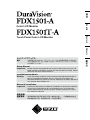 1
1
-
 2
2
-
 3
3
-
 4
4
-
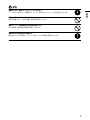 5
5
-
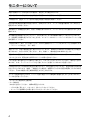 6
6
-
 7
7
-
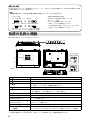 8
8
-
 9
9
-
 10
10
-
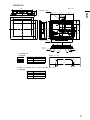 11
11
-
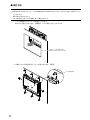 12
12
-
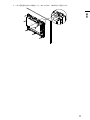 13
13
-
 14
14
-
 15
15
-
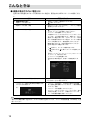 16
16
-
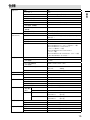 17
17
-
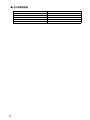 18
18
-
 19
19
-
 20
20
-
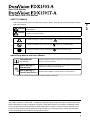 21
21
-
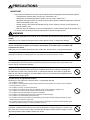 22
22
-
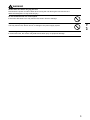 23
23
-
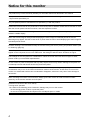 24
24
-
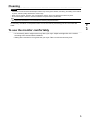 25
25
-
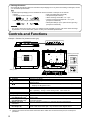 26
26
-
 27
27
-
 28
28
-
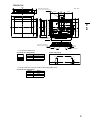 29
29
-
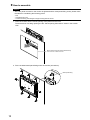 30
30
-
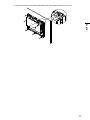 31
31
-
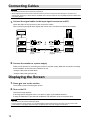 32
32
-
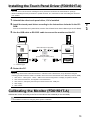 33
33
-
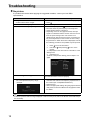 34
34
-
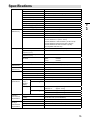 35
35
-
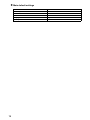 36
36
-
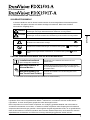 37
37
-
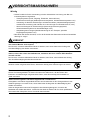 38
38
-
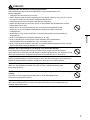 39
39
-
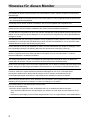 40
40
-
 41
41
-
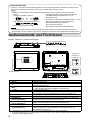 42
42
-
 43
43
-
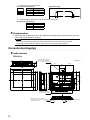 44
44
-
 45
45
-
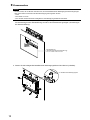 46
46
-
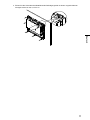 47
47
-
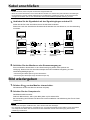 48
48
-
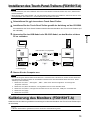 49
49
-
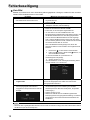 50
50
-
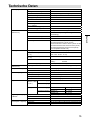 51
51
-
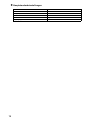 52
52
-
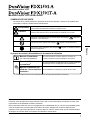 53
53
-
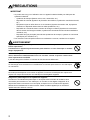 54
54
-
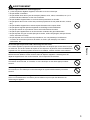 55
55
-
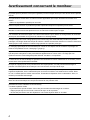 56
56
-
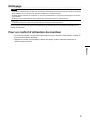 57
57
-
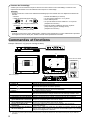 58
58
-
 59
59
-
 60
60
-
 61
61
-
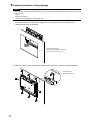 62
62
-
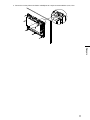 63
63
-
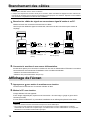 64
64
-
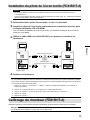 65
65
-
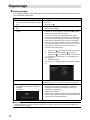 66
66
-
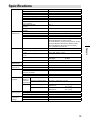 67
67
-
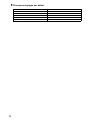 68
68
-
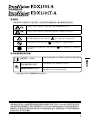 69
69
-
 70
70
-
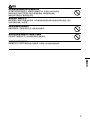 71
71
-
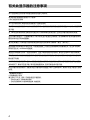 72
72
-
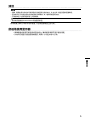 73
73
-
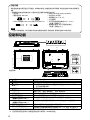 74
74
-
 75
75
-
 76
76
-
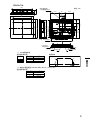 77
77
-
 78
78
-
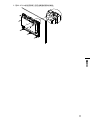 79
79
-
 80
80
-
 81
81
-
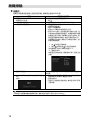 82
82
-
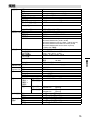 83
83
-
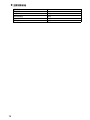 84
84
-
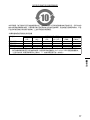 85
85
-
 86
86
-
 87
87
-
 88
88
in anderen Sprachen
- français: Eizo FDX1501-A Le manuel du propriétaire
- 日本語: Eizo FDX1501-A 取扱説明書
Verwandte Artikel
-
Eizo DURAVISION FDX1501T Bedienungsanleitung
-
Eizo DURAVISION FDX1501 Benutzerhandbuch
-
Eizo FDX1501-A Bedienungsanleitung
-
Eizo FDX1203 Bedienungsanleitung
-
Eizo T1781 Installationsanleitung
-
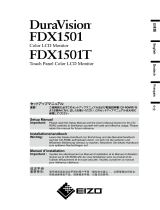 DuraVision FDX1501 Bedienungsanleitung
DuraVision FDX1501 Bedienungsanleitung
-
Eizo FDX1203 Bedienungsanleitung
-
Eizo FDX1203 Bedienungsanleitung
-
Eizo MS235WT Bedienungsanleitung
-
Eizo S1503-A Installationsanleitung